YouTube er en fantastisk platform, der giver dig mulighed for at uploade dit eget indhold, streame videoer, musik og meget mere. I denne nutidige æra ønsker alle at streame et eller andet i deres fritid. Og hvis du er vant til at se YouTube-videoer i webbrowseren, kan du ikke bære din pc overalt for at gøre det. At have en desktop-version af YouTube på iPhone kan være lyksalighed, da du kan nyde desktop-oplevelsen på din telefon. Nu tænker du måske på, hvordan du kan gøre dette. Bare rolig! I denne artikel vil vi fortælle dig, hvordan du har en fuldgyldig YouTube-desktopversion på iPhone for at forbedre din streamingoplevelse. Så hold dig opdateret med os for at lære, hvordan du åbner safari YouTube-skrivebordstilstand og YouTube-skrivebordswebstedet iPhone.
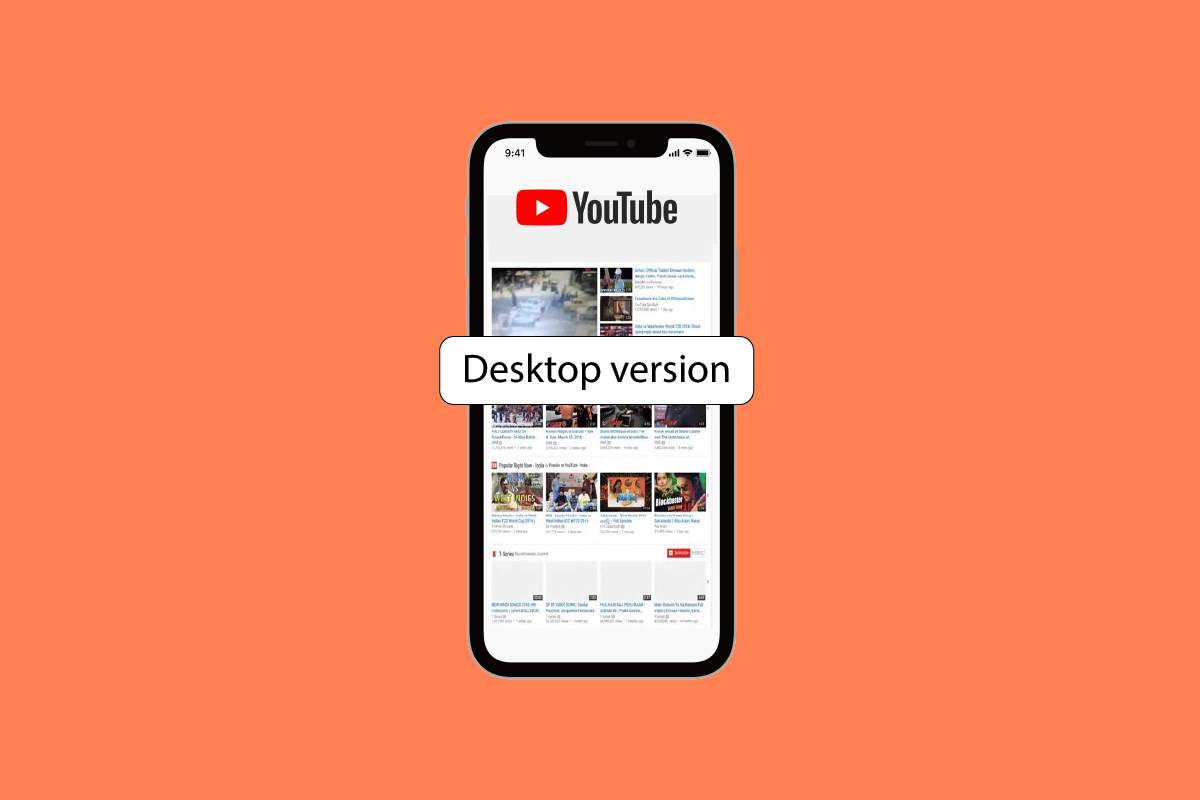
Indholdsfortegnelse
Sådan får du adgang til YouTube Desktop-version på iPhone
Fortsæt med at læse videre for at finde trinene, der forklarer, hvordan du åbner YouTube-skrivebordsversionen på iPhone og Safari YouTube-skrivebordstilstand i detaljer med nyttige illustrationer for bedre forståelse.
Sådan åbner du YouTube Desktop-version på iPhone?
iOS-enheder understøtter YouTube-appen til at downloade fra App Store og bruge den. YouTube-appen har alle slags videoer, for eksempel mad-vlogs, skønheds- og livsstilsvlogs, spil osv. Så for at åbne YouTube desktop-versionen på iPhone eller YouTube desktop-webstedet på iPhone, følg nedenstående metoder.
Metode 1: Brug af Safari Browser
Lad os se trinene for at åbne YouTube-skrivebordsversionen på Safari.
Trin I: Aktiver JavaScript
Sørg først for, at JavaScript er aktiveret i Safari, før du udfører nedenstående trin. Medmindre JavaScript er aktiveret, vil du ikke kunne få adgang til forskellige funktioner på YouTube. Følg nedenstående trin for at aktivere JavaScript.
1. Naviger først til appen Indstillinger på din iPhone.

2. Tryk derefter på Safari > Avanceret.

3. Til sidst skal du slå til/fra-knappen til for JavaScript-indstillingen.

Trin II: Anmod om skrivebordswebsted
Trinene til at ændre safariindstillinger for at åbne YouTube-skrivebordsversionen på iPhone er som følger.
1. Åbn først Safari app på din enhed.

2. Herefter skal du skrive youtube.com i adresselinjen og trykke på gå.

3. Tryk derefter på aA-ikonet.
4. Tryk derefter på Anmod om skrivebordswebsted for at se desktopversionen af YouTube på iPhone.

Metode 2: Brug af Firefox-browser
Firefox er let at navigere, så hvis du vil have adgang til desktopversionen af YouTube på iPhone, kan du gøre brug af dette, følg trinene nedenfor.
1. Start Firefox app på din iPhone.

2. Skriv derfor youtube.com i adresselinjen og tryk på gå.
3. Tryk derefter på hamburgerikonet i nederste højre hjørne.
4. Tryk nu på indstillingen Request Desktop Site fra pop op-menuen.

Metode 3: Brug af Google Chrome Browser
Ved at bruge chrome til iOS kan du få adgang til desktopversionen af YouTube på din iPhone. Du kan følge trinene nedenfor for at vælge denne metode.
1. Åbn Google Chrome app på din iPhone.
2. Skriv derefter youtube.com i adresselinjen, og tryk på gå.
3. Når siden er indlæst, skal du trykke på ikonet med tre prikker i nederste højre hjørne.

4. Tryk derefter på indstillingen Request Desktop Site fra den efterfølgende menu, der vises.

Endelig vil chrome indlæse YouTube-webstedet i skrivebordstilstand på din enhed.
Sådan tvinges skrivebordswebsted til alle websteder på iOS?
Følg nedenstående trin for at få adgang til desktopversionen af ethvert websted på iOS-enheder.
1. Start appen Indstillinger på din iPhone.

2. Tryk derefter på Safari-indstillingen.

3. Vælg derefter indstillingen Request Desktop Website.

4. Slå derefter kontakten til for indstillingen Alle websteder.
Sådan skifter du tilbage til mobilversionen fra Desktop YouTube på iPhone?
Hvis du vil lære, hvordan du kan skifte tilbage til mobilversionen fra desktopversionen af YouTube på din iPhone, skal du følge trinene nedenfor.
1. Åbn iPhone-indstillinger og tryk på Safari.

2. Tryk derefter på indstillingen Avanceret.
3. Tryk derefter på Webstedsdata.

4. Tryk på Rediger i øverste højre hjørne.
5. Find derefter det ønskede websted, som du vil skifte til mobilversionen fra desktopversionen. Tryk på det røde ikon > Slet mulighed.
6. Tryk til sidst på Udført for at bekræfte.
Ofte stillede spørgsmål (ofte stillede spørgsmål)
Q1. Er YouTube tilgængelig på iOS?
Ans. Ja, YouTube-appen er tilgængelig til iOS. Du kan downloade denne app fra App Store og derefter streame dine foretrukne YouTube-kanaler og -videoer.
Q2. Kan jeg tvinge desktop-webstedet til alle websteder på iOS?
Ans. Ja, du kan få adgang til desktopversionen af ethvert websted på iOS-enheder.
Q3. Hvordan får man desktop YouTube på iPhone ved hjælp af Google Chrome?
Ans. Du kan få skrivebordstilstanden for YouTube på iPhone ved at bruge Google Chrome-browseren ved hjælp af de trin, der er diskuteret ovenfor i denne artikel. Du kan også få adgang til Safari YouTube-skrivebordstilstand.
***
Vi håber, at du har lært, hvordan du åbner YouTube-skrivebordsversionen på iPhone og navigerer til YouTube-skrivebordswebstedet iPhone. Du er velkommen til at kontakte os med dine spørgsmål og forslag via kommentarfeltet nedenfor. Fortæl os også, hvad du vil lære om næste gang.
